IIS应用程序池假死(IIS出现网页打开很慢甚至打不开)问题解决办法
程序池超过了其作业限制
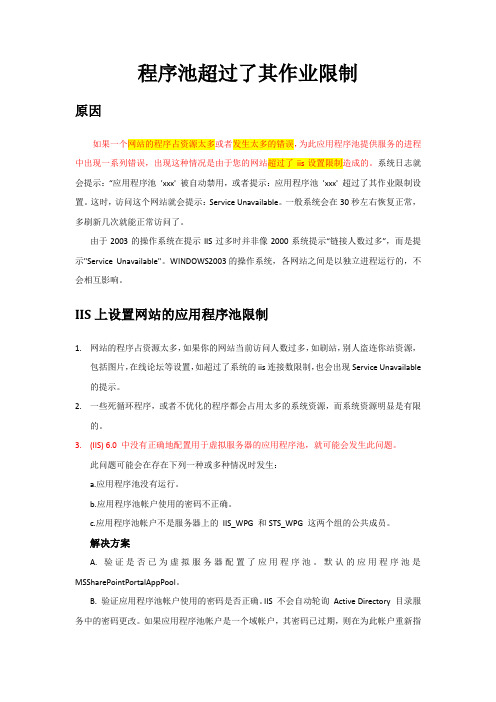
程序池超过了其作业限制原因如果一个网站的程序占资源太多或者发生太多的错误,为此应用程序池提供服务的进程中出现一系列错误,出现这种情况是由于您的网站超过了iis设置限制造成的。
系统日志就会提示:“应用程序池'xxx' 被自动禁用,或者提示:应用程序池'xxx' 超过了其作业限制设置。
这时,访问这个网站就会提示:Service Unavailable。
一般系统会在30秒左右恢复正常,多刷新几次就能正常访问了。
由于2003的操作系统在提示IIS过多时并非像2000系统提示“链接人数过多”,而是提示"Service Unavailable"。
WINDOWS2003的操作系统,各网站之间是以独立进程运行的,不会相互影响。
IIS上设置网站的应用程序池限制1.网站的程序占资源太多,如果你的网站当前访问人数过多,如刷站,别人盗连你站资源,包括图片,在线论坛等设置,如超过了系统的iis连接数限制,也会出现Service Unavailable 的提示。
2.一些死循环程序,或者不优化的程序都会占用太多的系统资源,而系统资源明显是有限的。
3.(IIS) 6.0 中没有正确地配置用于虚拟服务器的应用程序池,就可能会发生此问题。
此问题可能会在存在下列一种或多种情况时发生:a.应用程序池没有运行。
b.应用程序池帐户使用的密码不正确。
c.应用程序池帐户不是服务器上的IIS_WPG 和STS_WPG 这两个组的公共成员。
解决方案A. 验证是否已为虚拟服务器配置了应用程序池。
默认的应用程序池是MSSharePointPortalAppPool。
B. 验证应用程序池帐户使用的密码是否正确。
IIS 不会自动轮询Active Directory 目录服务中的密码更改。
如果应用程序池帐户是一个域帐户,其密码已过期,则在为此帐户重新指定一个新密码后,您可能会收到本文“症状”部分所描述的错误信息。
IIS6.0调试中出现的问题

IIS6.0调试中出现的问题问题一:启动IIS6.0时出现503错误当启动IIS6.0时,如果遇到503错误,表示应用程序池无法启动。
这个错误通常有以下几种可能的原因:1.应用程序池错误:检查应用程序池的身份验证设置、进程模型、.NET CLR 版本以及其他相关设置。
确保应用程序池的相关设置与你的应用程序和服务器环境相匹配。
2.配置错误:检查 IIS 配置文件,特别是应用程序的Web.config 文件。
确保所有配置项的语法正确,并且没有错误的设置。
3.依赖项错误:如果你的应用程序依赖于其他组件或服务,确保这些依赖项已正确安装和配置,并且可以正常使用。
解决此问题的方法包括:检查应用程序池设置、修复配置错误、安装缺失的依赖项等。
你可以参考以下步骤来逐步解决问题:1.检查应用程序池设置:–打开 IIS 管理器,找到应用程序池。
–右键单击应用程序池,选择“高级设置”。
–检查身份验证设置、进程模型、.NET CLR 版本等是否正确配置。
2.修复配置错误:–打开应用程序所在的文件夹,找到Web.config 文件。
–检查文件的语法和配置项,确保没有错误的设置。
–如果发现错误,进行修复并保存文件。
3.检查依赖项:–确保应用程序所依赖的组件或服务已正确安装并配置。
–检查组件或服务是否运行正常,并且没有出现任何错误。
如果以上方法都无法解决问题,你可以查阅相关的文档、社区或寻求专家的帮助来进一步解决503错误。
问题二:IIS6.0无法识别页面当你在 IIS6.0 上部署 网站时,可能会遇到无法识别 页面的问题。
这个问题通常是由以下几个原因引起的: 未安装或未注册:确保 已正确安装并注册在 IIS 中。
2.IIS 配置错误:检查 IIS 的设置,确保它已正确配置以处理 页面。
3.MIME 类型错误:如果服务器无法识别 页面的MIME 类型,这可能会导致无法正常浏览页面。
解决此问题的方法包括:验证 安装、检查 IIS 配置、添加MIME 类型等。
IIS应用程序池出错解决方法
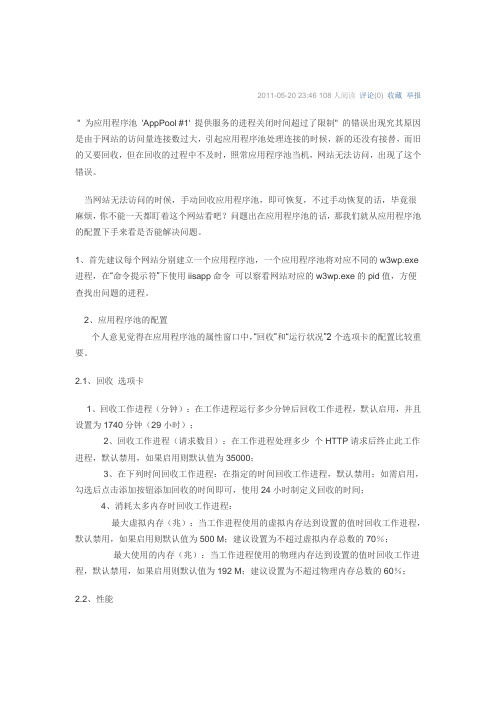
2011-05-20 23:46 108人阅读评论(0) 收藏举报" 为应用程序池'AppPool #1' 提供服务的进程关闭时间超过了限制" 的错误出现究其原因是由于网站的访问量连接数过大,引起应用程序池处理连接的时候,新的还没有接替,而旧的又要回收,但在回收的过程中不及时,照常应用程序池当机,网站无法访问,出现了这个错误。
当网站无法访问的时候,手动回收应用程序池,即可恢复,不过手动恢复的话,毕竟很麻烦,你不能一天都盯着这个网站看吧?问题出在应用程序池的话,那我们就从应用程序池的配置下手来看是否能解决问题。
1、首先建议每个网站分别建立一个应用程序池,一个应用程序池将对应不同的w3wp.exe 进程,在“命令提示符”下使用iisapp命令可以察看网站对应的w3wp.exe的pid值,方便查找出问题的进程。
2、应用程序池的配置个人意见觉得在应用程序池的属性窗口中,“回收”和“运行状况”2个选项卡的配置比较重要。
2.1、回收选项卡1、回收工作进程(分钟):在工作进程运行多少分钟后回收工作进程,默认启用,并且设置为1740分钟(29小时);2、回收工作进程(请求数目):在工作进程处理多少个HTTP请求后终止此工作进程,默认禁用,如果启用则默认值为35000;3、在下列时间回收工作进程:在指定的时间回收工作进程,默认禁用;如需启用,勾选后点击添加按钮添加回收的时间即可,使用24小时制定义回收的时间;4、消耗太多内存时回收工作进程:最大虚拟内存(兆):当工作进程使用的虚拟内存达到设置的值时回收工作进程,默认禁用,如果启用则默认值为500 M;建议设置为不超过虚拟内存总数的70%;最大使用的内存(兆):当工作进程使用的物理内存达到设置的值时回收工作进程,默认禁用,如果启用则默认值为192 M;建议设置为不超过物理内存总数的60%;2.2、性能1、在空闲此段时间后关闭工作进程(分钟):当工作进程空闲多少分钟后关闭此工作进程,这降低了空闲工作进程对系统资源和CPU性能的消耗,默认启用并且设置为20分钟;2、核心请求队列限制为(请求次数):当HTTP.sys接收到某个客户端发送的HTTP 请求时,如果处理此请求的对应应用程序池的工作进程还处于忙状态,则HTTP.sys将接收到的请求保存在对应应用程序池的请求队列中,直到工作进程空闲为止。
重启IIS服务的几种方法小结

重启IIS服务的⼏种⽅法⼩结
按照微软产品的⼀般性排错⽅法和故障解决⽅案,⼤多数软件问题可以通过重新启动到⽅法得以解决。
我们可以在不重新启动计算机的情况下重启IIS服务器服务。
当遇到⽹站应⽤程序瘫痪、且不能有效加以控制,⽹站应⽤程序⼯作不正常或者不稳定,甚⾄相当严重的问题都可以采⽤重启IIS的⽅法来解决。
下⾯给出重启IIS服务的⼏种⽅法。
以 Windows2003为例:
推荐使⽤命令操作,即第四种⽅法。
1、通过“IIS管理器”重启
在IIS服务器管理控制树中展开IIS节点,选择需要重新启动IIS服务的计算机,接着单击⿏标右键,选择“所有任务”->“重新启动IIS”。
2、通过“控制⾯板”->“管理⼯具”->“服务”重启
打开“控制⾯板”->“管理⼯具”->“服务”。
找到“IIS Admin Service” 右键点击“重新启动” 弹出 “停⽌其它服务” 窗⼝,点
击“是”。
3、通过Net 命令操作
点击 “开始”->“运⾏”,输⼊cmd 打开命令窗⼝;
输⼊ net stop iisadmin /y 回车停⽌IIS;
再输⼊ net start iisadmin 回车启动IIS;
再输⼊ net start w3svc 回车WEB服务。
4、通过IISReset 命令操作
点击 “开始”->“运⾏”,输⼊iisreset 回车。
⼀般情况下我们使⽤iisreset /restart,有时候为了实现⽹站iis的⾃动重启,我们结合windows任务计划。
解决IIS服务故障的16个小妙招
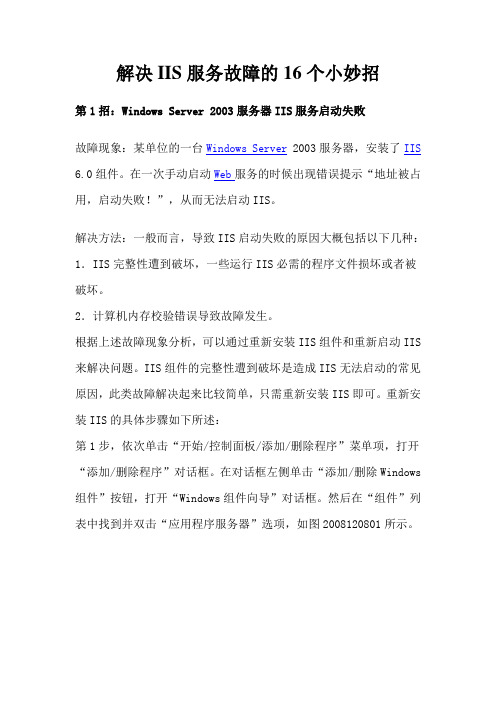
解决IIS服务故障的16个小妙招第1招:Windows Server 2003服务器IIS服务启动失败故障现象:某单位的一台Windows Server 2003服务器,安装了IIS 6.0组件。
在一次手动启动Web服务的时候出现错误提示“地址被占用,启动失败!”,从而无法启动IIS。
解决方法:一般而言,导致IIS启动失败的原因大概包括以下几种:1.IIS完整性遭到破坏,一些运行IIS必需的程序文件损坏或者被破坏。
2.计算机内存校验错误导致故障发生。
根据上述故障现象分析,可以通过重新安装IIS组件和重新启动IIS 来解决问题。
IIS组件的完整性遭到破坏是造成IIS无法启动的常见原因,此类故障解决起来比较简单,只需重新安装IIS即可。
重新安装IIS的具体步骤如下所述:第1步,依次单击“开始/控制面板/添加/删除程序”菜单项,打开“添加/删除程序”对话框。
在对话框左侧单击“添加/删除Windows 组件”按钮,打开“Windows组件向导”对话框。
然后在“组件”列表中找到并双击“应用程序服务器”选项,如图2008120801所示。
图2008120801 “Windows组件向导”对话框第2步,在打开的“应用程序服务器”对话框中取消“Internet信息服务(IIS)”复选框,并在随后打开的提示框中单击“确定”按钮,如图2008120802所示。
图2008120802 “应用程序服务器”对话框第3步,接着选取“Internet信息服务(IIS)”复选框并依次单击“确定/下一步”按钮,安装程序开始配置组件。
最后单击“完成”按钮结束配置。
第2招:从IIS Lockdown工具中提取URLScan工具故障现象:某公司网管员准备在其管理的Windows 2000 Server 服务器上安装URLscan工具,然而URLscan工具集成在IIS Lockdown工具中。
在不安装IIS Lockdown工具的前提下安装URLscan工具成了比较棘手的问题。
iis又是启动的,网站打不开.并且服务都正常的,解决方案_1

竭诚为您提供优质文档/双击可除iis又是启动的,网站打不开.并且服务都正常的,解决方案篇一:iis默认网站停止与解决iis默认网站停止与解决用iis的时候不多,用过三次遇到了三个不同解决方式的同样问题,即都是默认网站停止。
第一次:刚装完iis,由于系统是xp简化版,而且没有系统盘,装的时候费了好大的周折,终于装好了,想去设置一下,结果发现默认网站是停止的。
于是上网搜解决的办法,看到说是由于80端口被其他程序占用,改个端口就可以了。
于是改成88,果然大功告成!第二次:iis装完之后好长时间没用,一天突然要测试一个网页,结果怎么都打不开,又看了一下iis的默认网站,原来又停止了。
按照上次的方法改了端口,还是不行。
于是再搜索,看到很多网友说是由于安装了一个更新补丁kb939373导致的,点“控制面板”“添加删除程序”,选中上面的“显示更新”,找到那个补丁删除,ok,问题解决!第三次:由于已经知道了kb939373会导致默认网站停止,所以在以后每次系统提示更新的时候特意忽略掉那个补丁不去安装,可是这次竟然又停止了,是什么原因呢?而且worldwidewebpublishing也是无法启动,但是与之相关的其他服务却都是启动的。
这个原因,搜遍了所有的答案都是由于安装kb939373所致,可是我明明没有安装过!终于,找到了一个网友的同样的问题,他的思路是:既然说把kb939373卸载就可以解决,而我的电脑又没有安装这个补丁,那就先把它安装了再卸载掉会怎样呢?于是他安装了这个补丁,奇怪的是,把这个补丁安装上,还没有来得及卸载掉,却发现默认网站可以启动了!~~~~像是看到了救星,于是我也赶紧下载了那个补丁去安装,果然,如他所说的一模一样,成功!iis默认网站停止收藏iis默认网站停止20xx-03-1921:40iis无法启动,internet信息服务-网站-默认网站(停止),点起用出现iis无法启动,发生意外错误0x8ffe2740之解决办法!!!但worldwidewebpublishing是启动的,我把网上现在能搜的删除补丁等办法都试了也不管用,请问哪位高手能告诉我解决的办法呢?现在着急啊,都弄了一天了尝试启动一个网站时收到错误消息“unexpectederror0x8ffe2740occurred”察看本文应用于的产品文章编号:816944最后修改:20xx年8月27日修订:1.1概要当您尝试使用internetinformationservices管理器(iis管理器)启动一个网站时,该网站未启动并且您可能收到以下错误消息:unexpectederror0x8ffe2740occurred回到顶端原因如果系统上存在端口冲突,则可能发生此行为。
IIS问题解决

IIS症状与解决办法IIS无法访问原因很多.症状:用http://localhost 无法访问。
解决办法:1.点击,开始——控制面板——管理工具——Internet信息服务。
然后,点击本体计算机——网站。
2.查看状态,是否在运行。
没有运行,在默认网站上点击鼠标右键——启动。
3.在默认网站上点击右键——浏览,在弹出窗口中选第一项,确定。
4.再次输入http://localhost 打开主页。
症状:用http://127.0.0.1 无法访问。
解决办法:1、查看网站属性——文档,看看启用默认文档中是否存在:index.asp index.htm index.html (最好全都有,没有可添加)2、查看网站属性——主目录。
1>本地路径是否指定正确.2> “脚本资源访问”、“读取”是否勾选。
3>执行权限:纯脚本3、查看网站属性——目录安全性——编辑。
1>是否勾选“匿名访问”. 2>用户名:IUSR_您的计算机名(不对,就点浏览选择). 3>密码不用改,勾选“允许IIS控制密码”就可以了 .4、查看网站属性——网站。
1>IP地址:全部未分配或者选择一个。
2>TCP端口:80 (最好不要改,改了访问方法就不一)。
5、打开控制面板——管理工具——计算机管理——本地用户和组——用户。
1>查看“IUSR_您的计算机名”此用户有没有启动,必须启动(说明:有红色的×表示没有启动)。
2>查看“IWAM_您的计算机名”此用户有没有启动,必须启动(说明:有红色的×表示没有启动)。
3>在“IWAM_您的计算机名”该用户上按右键——设置密码(密码要记住,后面还需要用上该密码)6、打开控制面板——管理工具——组件服务——组件服务——计算机——我的电脑——COM+应用程序。
1>在“IIS Out-Of-Process Pooled Applications”上按右键选择‘属性’——标识,指定用户:IWAM_您计算机名(说明:可以点浏览查找);输入密码,密码上面步骤的密码。
IIS假死情况处理方案

服务器IIS6.0出现假死解决的方法
在我们使用IIS的时候难免在使用过程中出现服务器IIS假死现象。
导致使用上带来的不便。
通常我们发现情况后都是手动重启IIS服务器。
在这里我们推荐几个小方法来解决和避免出现假死现象。
通常我们的IIS管理器中的应用程序池都默认只用一个应用程序池,在查看属性后发现回收时间默认情况下是1740分钟,就是说要满足1740分钟后应用程序池才自动回收,如果期间出现请求数达到最高限制是,那么就会出现ASP假死情况,这种情况主要出现在大型网站上,对于小型网站就很不会出现这种情况。
操作步骤:
对于单个网站解决方法:我们可以缩短回收时间(如300~600分钟之间),在这可以添加回收时间(如凌晨5点)。
对于多个网站解决方法:我们建立多个地址池,并且把网站均分组在这些地址中,对于流量大的网站进行独立分配应用地址池或减少所在地址池的网站数量。
达到均衡流量,在逐个设置回收时长和回收时间。
最后推荐一个IIS检测工具,用于解决假死情况
IIS守护程序下载地址/softs/12793.html
其中状态说明指的的是 SiteState列、FtpServerState列、AppPoolState列的值。
- 1、下载文档前请自行甄别文档内容的完整性,平台不提供额外的编辑、内容补充、找答案等附加服务。
- 2、"仅部分预览"的文档,不可在线预览部分如存在完整性等问题,可反馈申请退款(可完整预览的文档不适用该条件!)。
- 3、如文档侵犯您的权益,请联系客服反馈,我们会尽快为您处理(人工客服工作时间:9:00-18:30)。
IIS应用程序池假死(IIS出现网页打开很慢甚至打不开)问题解决办法
2009-08-11 17:41
iis问题,应用程序池!
为应用程序池 'AppPool #1' 提供服务的进程关闭时间超过了限制。
进程 ID 是'3000'。
出现上面情况后,该应用程序池对应的网站就访问的非常慢,几乎是打不开。
这种现象是不是iis假死?
重启下该站点,问题可以得到解决。
可能是应用程序池设置问题,不知道具体应该怎么设置!
请高手指点。
程序代码解决办法:
1 设置进程池回收时间.在进程池属性里.
2 如果你的程序是使用 asp + acc 数据库.且acc数据库大于30m.建议更换sql数据库. acc数据库大于这个值.2003系统下会造成iis6的频繁假死.2000下会造成dllhost.exe占用大量cpu及内存资源.都会严重影响web访问速度.
3 asp程序存在死循环.
4 可使用 microsoft office 压缩修复acc数据库,须先备份.
引用内容2003应用程序池假死常见问题及解决方法
2006-10-09 09:48
经常见到大家谈起,2003应用程序池自动死了,不能恢复了,一直出现 Service Unavailable 常见方法如下。
1:以前没有SP1打补丁的时候会出现这个IIS6。
0假死问题,但现在微软都在自动更新里面出补丁了,一般你打好最新补丁后是不会出现此问题了。
(所以现在的IIS假死与这个关系不是很大)
2:从IIS6.0开始CPU资源都在应用池里面限制了,不象以前的IIS。
5。
所以假死的池的缘故就是池被拉死,你在网站打不开的时候可以看到你的某个应用池是禁用的,上面出现一个红叉。
你鼠标右键启动网站又会自动恢复。
这个原因:大概是以下几个因数造成的。
(1):你限制了应用池的资源限制,限制得太小比如:50这样或更少更多一点,这个时候如果你这个池下面的网站占用CPU太高,比如超过50% 那么5分钟后他就自动死了,手工默认建立的应用池默认是超过资源不操作。
出现上面这个情况解决方法:1:不限制CPU资源,(这个是不可取的,不限制资源,有的程序有BUG占用资源厉害了的,服务器都会被拉死,你可能都无法操作服务器。
)2:在超过资源那里选择关闭,这个关闭默认是失败5次,90秒内恢复,一般默认就可。
网站能自动恢复,这个关闭:不是永久关闭,意思是超过资源关闭,然后在某时间内自动恢复池。
不操作就是不恢复,这个是很多人的误区。
上次我写过相关的这个讲解了。
(2):内存限制在IIS6。
0应用池上面有虚拟内存和最大内存限制,如果你设置了这个。
那么网站访问量大了也会出现假死,所以不建议设置这里。
默认就可。
3:就是服务器自身内存太小,网站运行当然需要使用到内存了,当内存不够的时候应用池也会死掉变成禁用。
那么只有等内存全部释放出来才能恢复应用池了。
出现这个情况:那么你就要考虑加内存或者检查到底是什么程序占用了内存了。
比如MSSQL数据库,这个可是吃内存得大户啊,最好别和WEB服务器同时一个服务器上。
很多人用1G内存做 2003系统,2003NET结构是很占用内存的,所以做服务器选2003还得把内存加到2G或更高才好。
内存不够上面 2点讲到的,是没办法操作了,也无法自动恢复。
4:就是ACCESS数据库太大或查询太多,这个也会出现把IIS拉死,解决方法;修复ACCESS数据库,或尽量少用ACCESS数据库。
5:不同网站用不同应用池:根据你自己实际情况而定,站点大的最好独立一个应用池,限制他的资源超过了自动回收,看上面(1)讲到的,这样就不影响其他站点。
中型站点:多个网站共用一个应用池,比如5个站点用一个池,设置他资源时间等等。
这样他们就算超资源了也不影响其他应用池的网站。
6:设置回收时间:很多人以为设置回收池越短越好,其实是错误的,每次回收当然是把内存回收回来了,但加重了一次服务器的负担,当服务器比较繁忙的时候,有可能导致其他应用池死。
所以建议设置共1000就行了。
其他独立池按照他网站流量而设置可以设置600 也行,共用的不建议设置太短。
7:网站后台过不了多久自动退出又要重新登陆:这个情况就是你设置回收时间太短了,按照 6点设置吧。
不要设置什么20分、30分这样的,这样不好的。
